win10双网卡上网互不干扰怎么设置
win10双网卡上网互不干扰怎么设置?用户们可以设置好需要网关的那个IP参数,然后点“属性”,双击“Internet 协议版本4 (TCP/IPv4)”打开IP 设置窗口来进行操作就可以了。下面就让本站来为用户们来仔细的介绍一下win10双网卡上网互不干扰设置方法吧。
win10双网卡上网互不干扰设置方法
1、设置好网关的IP参数
首先设置好需要网关的那个IP参数,依次进入:控制面板-网络和共享中心-本地连接。
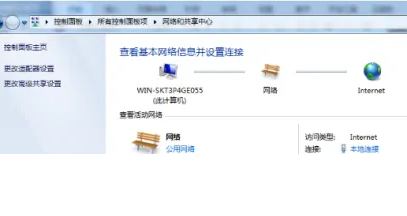
2、打开IP设置窗口
点“属性”,双击“Internet 协议版本4 (TCP/IPv4)”打开IP 设置窗口。
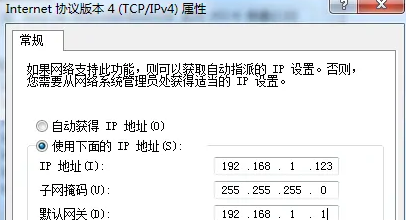
3、打开高级设置
设置好有网关的IP参数,点击右下角的“高级”,打开“高级TCP/IP”设置。

4、设置另一个IP参数
继续单击IP地址中的“添加”设置另一个IP参数,设置好后点击“添加”按钮。
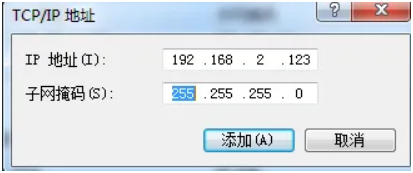
5、依次点击“确定”
最后依次点击“确定”按钮即可完成。
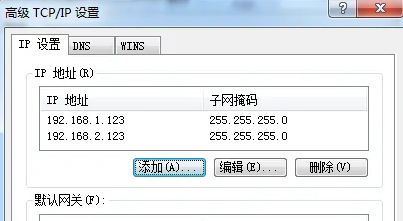
最新推荐
-
excel怎么把一列数据拆分成几列 excel一列内容拆分成很多列

excel怎么把一列数据拆分成几列?在使用excel表格软件的过程中,用户可以通过使用excel强大的功能 […]
-
win7已达到计算机的连接数最大值怎么办 win7连接数达到最大值

win7已达到计算机的连接数最大值怎么办?很多还在使用win7系统的用户都遇到过在打开计算机进行连接的时候 […]
-
window10插网线为什么识别不了 win10网线插着却显示无法识别网络

window10插网线为什么识别不了?很多用户在使用win10的过程中,都遇到过明明自己网线插着,但是网络 […]
-
win11每次打开软件都弹出是否允许怎么办 win11每次打开软件都要确认

win11每次打开软件都弹出是否允许怎么办?在win11系统中,微软提高了安全性,在默认的功能中,每次用户 […]
-
win11打开文件安全警告怎么去掉 下载文件跳出文件安全警告

win11打开文件安全警告怎么去掉?很多刚开始使用win11系统的用户发现,在安装后下载文件,都会弹出警告 […]
-
nvidia控制面板拒绝访问怎么办 nvidia控制面板拒绝访问无法应用选定的设置win10

nvidia控制面板拒绝访问怎么办?在使用独显的过程中,用户可以通过显卡的的程序来进行图形的调整,比如英伟 […]
热门文章
excel怎么把一列数据拆分成几列 excel一列内容拆分成很多列
2win7已达到计算机的连接数最大值怎么办 win7连接数达到最大值
3window10插网线为什么识别不了 win10网线插着却显示无法识别网络
4win11每次打开软件都弹出是否允许怎么办 win11每次打开软件都要确认
5win11打开文件安全警告怎么去掉 下载文件跳出文件安全警告
6nvidia控制面板拒绝访问怎么办 nvidia控制面板拒绝访问无法应用选定的设置win10
7win11c盘拒绝访问怎么恢复权限 win11双击C盘提示拒绝访问
8罗技驱动设置开机启动教程分享
9win7设置电脑还原点怎么设置 win7设置系统还原点
10win10硬盘拒绝访问怎么解决 win10磁盘拒绝访问
随机推荐
专题工具排名 更多+





 闽公网安备 35052402000376号
闽公网安备 35052402000376号